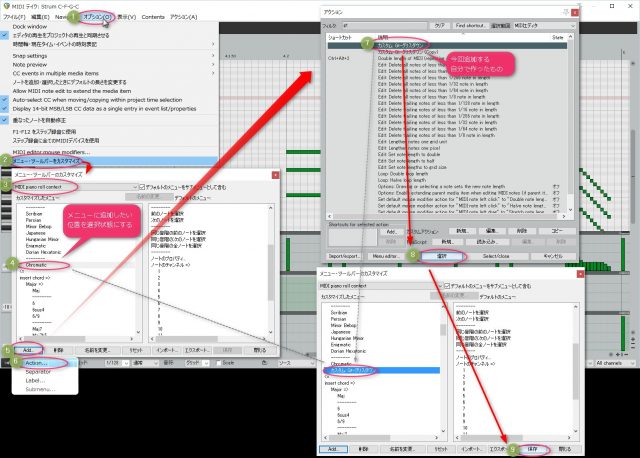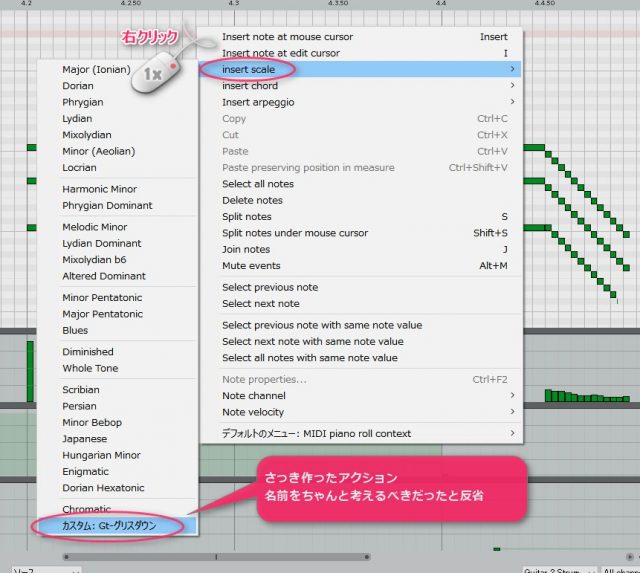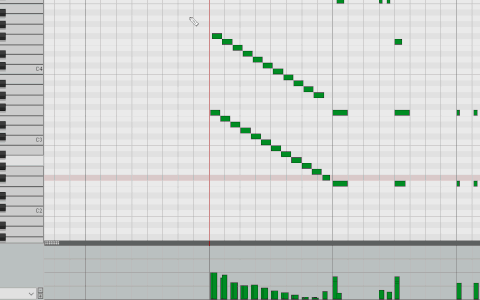なぜか標準では装備されていないワンタッチでコードを入力する機能をReaperで使えるようにする手順です。
後半には、カスタムアクションを自作して右クリックに登録する手順も図解してみました。
まずは人様の真似から始めます
カスタムアクション初心者ですし、百聞は一見に如かずということで人さまの作ったものを利用させていただきコード入力が可能な状態にします。
公式サイトでAeolian1という方が公開なさっておられる
Chords_Scales_Arps.zip をダウンロードさせていただき、適当な場所に解凍。
chords_scales_arps.ReaperMenu
Chords_Scales_Arps.ReaperKeyMap
読み込んだ後はiniファイルになって別口で保存されるようです。読み込みに使用した後のファイルは削除してみても大丈夫でした。念のために保存しておきますけれどもね。
これでインストール完了しました。上の図のように右クリックメニューでも入力できますし、他のデフォルトで入っているアクション同様にツールバーアイコンメニューにも登録できますね。
カスタムアクションを自分で作ってみます。
グリスアップっぽいのは今回入れたアクションの中の「カスタム:Scale: Chromatic」で12音ずらっと並べられるのですが、下降型がありません。
一度上昇で作ってから、標準で用意されているアクションの「Edit: Invert (reverse vertically)selected note intervals」でひっくり返すという手もあるのですが、面倒だしそれよりなにより自分でやってみたいという欲望ですw
お作法がわからないので勉強のためにまず今回拝借した人の作ったものを覗いてみます。MIDIエディターを開いて アクション > アクションリストを開く > 編集 をクリックでコマンドの内容を見られます。
Edit: Unselect all
が最初に書かれていますね。編集中は最後のノートを選択したままという事故がよくあるからかな。
Step input: Insert note at current note
今フォーカスがあるところに音符を入れて、
Edit: Move edit cursor right by grid
グリッドの幅を基準に作業場所を右に移動するってことですね。
以下繰り返しで +n semitones だけ変えていくっと。
これって ifとかfor ループとか出来るんでしょうか?マニュアル・・・どこかな。公式マニュアル259ページ。『14 Customization: Actions, Mouse Modifiers, Menus and Toolbars』ですね。長い~w 今回はちょっとパスして読み飛ばします。
では、いよいよ アクション > アクションリストを開く > 新規 ボタンを押してアクションを自分で作ってみます。
今回やらせてみたのは半音下降するだけの単純なアクション。
Edit: Unselect all
Step input: Insert note at current note
Edit: Move edit cursor right by grid
Step: input: Insert note at current -1 semitones
Edit: Move edit cursor right by grid
Step: input: Insert note at current -2 semitones
~以下同じような感じなので略。図を参照~
下の図のように semitones を入れ替えるだけの繰り返しなので省略しますが、挿入後にベロシティーは毎回調整すると思うので
CC: Set CC lane to Velocity
も適当な場所に入れておくとlaneにvelocity項目が表示されて便利かもしれません。
やりたいことが書いてある文章をポチポチ選択してから[OK]を押せばカスタムアクションができてしまいました。
使うときは アクション>アクションリストを開く でも使えますが、、、
すぐ使えるように右クリックメニューに登録します。
完了すると以下のようになりました。
せっかくグリッサンドのテンプレートが出来てもタイミングを自在に変えて譜面に置けなくては使えませんので、下記の方法で複数の音符の長さと位置(X軸方向・横幅)を変えられることを利用して好い感じのポイントに合わせます。
1)右クリックでドラッグしながら音のバーを範囲選択した後に、
2)Altキーを押しながらバーの上にマウスを持って行って
3)カーソルが手をニギニギする形になったら左クリックして左右にドラッグする
これだけで自由に好きな長さに変更できます。昔からある単純な音符伸ばし機能ではなく、選択範囲をモーフィングさせるので部分的にスローになる効果なども簡単に作れて非常に便利ですね。
ちなみに、MIDI界の神ソフトウェアと名高いDominoのタイムストレッチ機能と似ていますが、Dominoの方はGUI化されていません。(要望は上がっているものの作者がお忙しくペンディング状態のままのようです。)
Reaperのはマウスで直感的に出来るのでこちらのほうが使いやすいです。
カスタムアクションは楽しそうなのでこれから色々作りたいと思います。
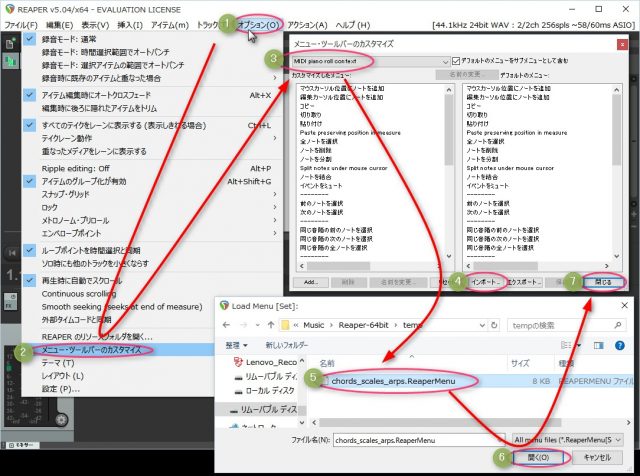
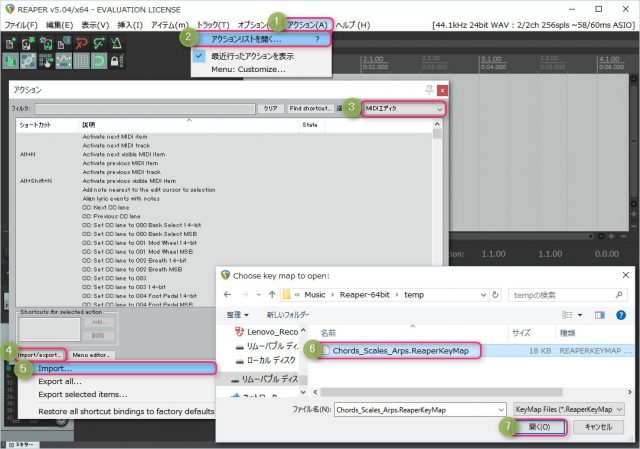
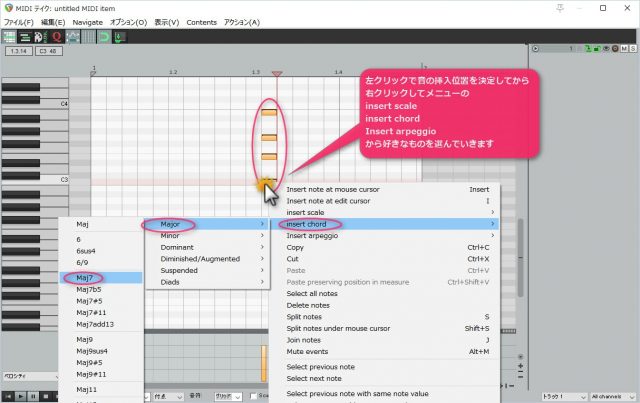
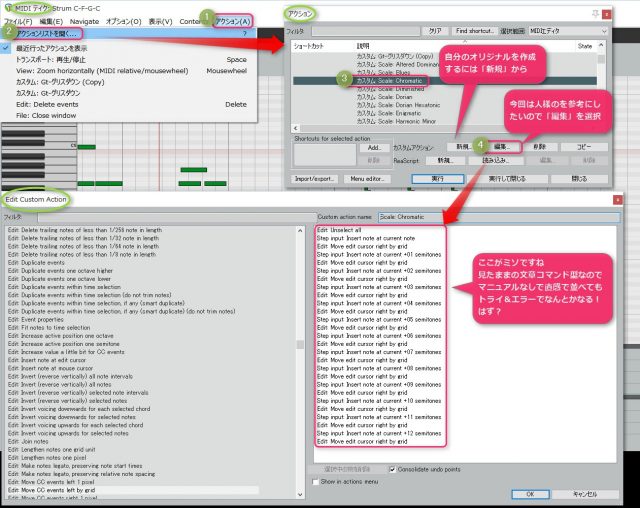
![Reaper>MIDIエディター>アクション>カスタムアクション[新規]からカスタムアクションを作成](http://digi-pal.link/wp-content/uploads/2015/11/screenshot_380-1-640x323.jpg)